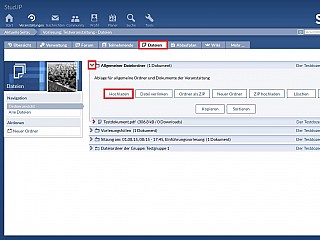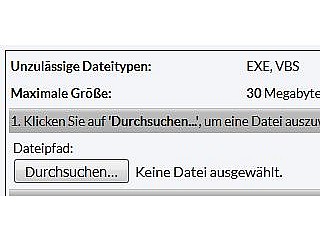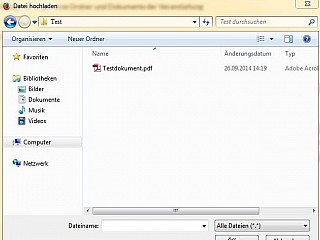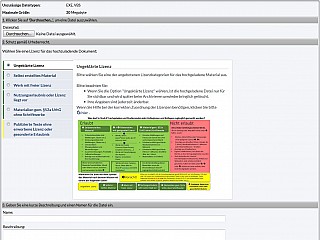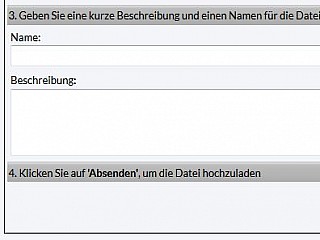Dateien einstellen
 Es wird empfohlen Dateien in einem plattformunabhängigen Format wie PDF (*.pdf) und nicht im Wordformat (*.docx oder *doc) oder OpenOffice-/LibreOfficeformaten (*.odt oder *.odp) hochzuladen. Dies hat einen einfachen Grund: Stud.IP soll auf allen Plattformen und mit allen Programmen funktionieren.
Es wird empfohlen Dateien in einem plattformunabhängigen Format wie PDF (*.pdf) und nicht im Wordformat (*.docx oder *doc) oder OpenOffice-/LibreOfficeformaten (*.odt oder *.odp) hochzuladen. Dies hat einen einfachen Grund: Stud.IP soll auf allen Plattformen und mit allen Programmen funktionieren. Sie können in jeden beliebigen Veranstaltungsordner Dateien einstellen. Öffnen Sie hierzu zuerst einen Ordner durch Klick auf den Pfeil neben dem Ordnersymbol: Unter der Beschreibung des Ordners sehen Sie die Schaltfläche "Hochladen".
Haben Sie auf diese Schaltfläche geklickt, kommen Sie auch schon zur Upload-Seite.
Das Hochladen einer Datei erfolgt nun in einfachen Schritten:
1. Auswählen der Datei Sie können hier direkt den Pfad angeben, oder Ihren Computer nach der Datei durchsuchen. Wählen Sie Durchsuchen, erscheint ein Auswahlfenster, dass in etwas so aussieht:
Dort sehen Sie die Inhalte Ihres Computers. Haben Sie die gewünschte Datei gefunden, drücken Sie Öffnen.
 Das Fenster, in dem Sie die Datei auswählen können, ist je nach Betriebssystem unterschiedlich aufgebaut.
Das Fenster, in dem Sie die Datei auswählen können, ist je nach Betriebssystem unterschiedlich aufgebaut.2. Schutz gemäß Urheberrecht
Hier müssen Sie auswählen, welche Lizenz die hochzuladende Datei trägt. Dateien, die Ungeklärte Lizenz oder Publizierte Texte ohne erworbene Lizenz oder gesonderte Lizenz tragen, sind nicht herunterladbar und können nur vom Uploader geöffnet werden.
Auf der Seite "Lizenzstatus" finden Sie weitere Informationen zu diesem Thema.
3. Beschreibung der Datei
Geben Sie kurz an, was der Inhalt der Datei ist. Z.B. "Hausarbeit zum Thema nachhaltige Haushaltsentwicklung"
3. Absenden der Datei
Klicken Sie auf diese Schaltfläche, um die Datei mit Beschreibung hochzuladen.
Wenn irgend etwas beim Hochladen nicht funktioniert hat, werden Sie mit einer Fehlermeldung auf das Problem hingewiesen. Meistens ist die Fehlerquelle jedoch nur ein nicht zulässiges Dateiformat oder eine Datei, die zu groß für den Upload ist.
 Beachten Sie bitte, dass nicht alle Dateitypen für einen Upload geeignet sind. Nicht erlaubte Dateiformate werden im Hochladedialog angezeigt. Auch die Dateigrösse ist beschränkt: Die maximal zulässige Dateigröße wird ebenfalls angezeigt.
Beachten Sie bitte, dass nicht alle Dateitypen für einen Upload geeignet sind. Nicht erlaubte Dateiformate werden im Hochladedialog angezeigt. Auch die Dateigrösse ist beschränkt: Die maximal zulässige Dateigröße wird ebenfalls angezeigt.